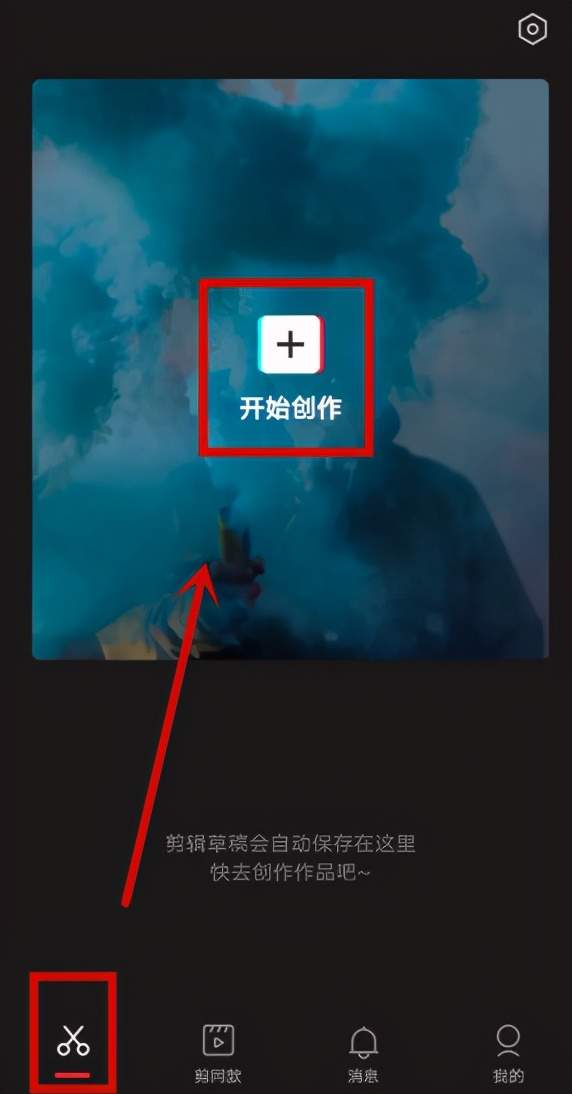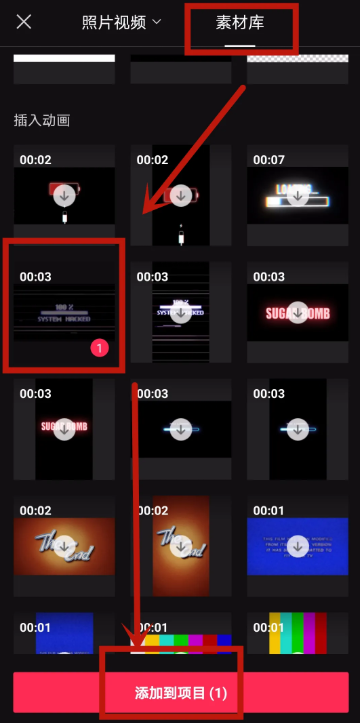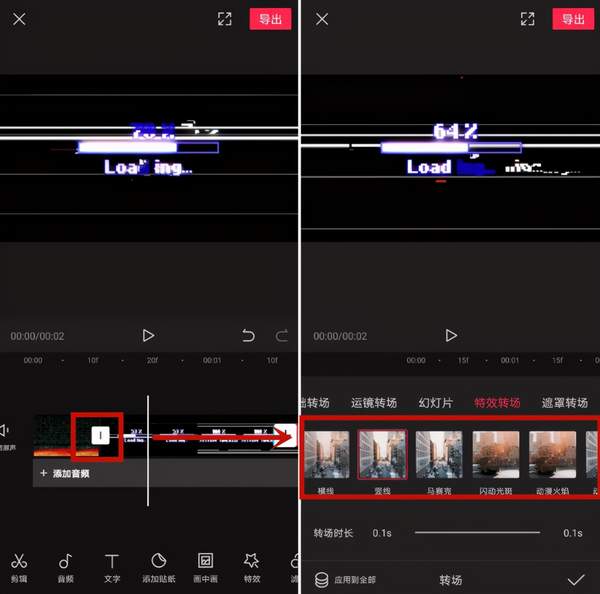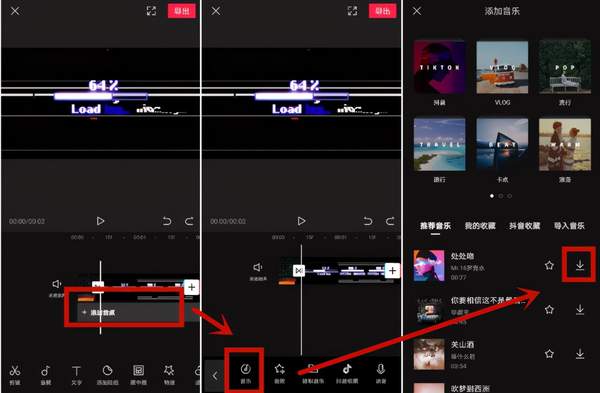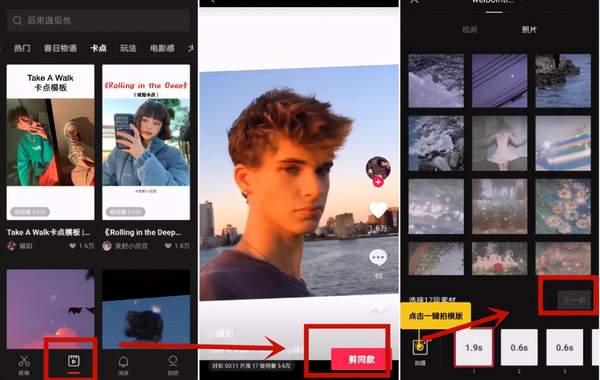剪映视频教程新手入门(剪映零基础入门教程)
剪映一直都是玩抖音的朋友非常爱用的一款短视频剪辑APP。这款软件不仅拥有超多免费的剪辑功能,使用剪映剪辑发布的视频还能获得平台更多的推荐。为了让各位小伙伴更快的了解剪映如何使用,今天就为大家分享一期抖音剪映教程,从入门到精通,让你解锁更多剪映玩法!
剪映有哪些功能
剪映作为一款免费的软件,真的是所以剪辑APP里最良心的了。剪映主要设置了两大板块:
一个是用于大家自由发挥的【剪辑板块】,一个为大家提供模板的【剪同款】。
其中剪辑板块中包括:剪辑、音频、文字、添加贴纸、画中画、特效、滤镜、比例、背景、调节10大功能,每一个功能都是免费使用的。
剪映怎么剪辑视频
使用剪映剪辑视频非常方便。大家首先需要准备好要剪辑的素材,直接保存至手机相册即可。
然后打开剪映APP。点击【开始创作】,即可从手机相册中导入你的视频素材啦!
值得一说的是,剪映还非常贴心地设置了素材库,里面有很多适合用在视频片头片尾的短视频。本篇文章就用剪映自带的素材为例为大家讲解。
点击选中素材,接着点击添加到项目即可进入到编辑板块。
下面是剪辑的具体操作:
首先需要点击选中视频。拖动进度条,让白线位于需要删减视频的前端,然后点击下方的【分割】,一段视频就可以剪切为两段。
重复上述操作,将一整段需要删减的视频剪切为一段。接着点击这段视频,选择【删除】即可。
有朋友在剪辑视频时,可能需要精确到几秒的时间。这时你可以双指按在进度条上,将它放大,这样你就可以更好的进行操作了。
当你将一整段视频进行过分割或者导入多段视频时,两段视频之间有一个白色的方框,这里是添加转场的地方。
一个白色方框只能添加一个转场,大家可以根据两段视频的特点选择适合的转场效果。
剪映怎么添加音乐
同样首先是导入素材,点击视频条下方的【添加音频】。这里一共有5种添加音乐的方法。
你可以添加剪映自带的音乐和音效;也可以登录自己的抖音号,添加抖音上收藏的音乐;还可以自己录音,或者提取手机相册里视频中的的音频。
剪映剪同款怎么用
剪映剪同款是为大家设置的剪辑模板,无需自己剪辑,直接选择自己喜欢的模板,添加相应的素材即可做出模板效果一样的视频。
其中,抖音上非常热门的卡点视频,就可以通过这种方法完成哦!
以上就是抖音剪映教程的相关分享了,剪映的功能实在太多,由于篇幅限制,这里就不一一向大家展示了,可以在乙企孵平台直接观看剪映实操视频教程。